时间:2022-11-23 15:37:35 作者:木子 来源:系统之家 1. 扫描二维码随时看资讯 2. 请使用手机浏览器访问: https://m.xitongzhijia.net/xtjc/20221123/267359.html 手机查看 评论 反馈
用户在编辑word文档的时候,经常需要给文档标注页码,但是很多用户发现,如果自己设置了页码1,后面的页数就全部是1,那么要怎么设置才能不全部一模一样呢?小编来教你。
Word页码全都是一模一样的怎么改:
1、首先将需要修改的文档点击打开,并将文档里面的所以页码删除。

2、删除了之后,在工具栏上面找到插入这个选项,并点击插入目录下的页码。
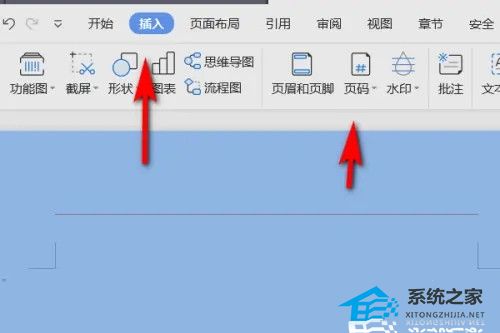
3、在弹出的页码里面选择页码所标注的位置。

4、选择了之后,继续点击页码下拉菜单栏里面的页码进入。

5、接着在弹出的页码里面找到页码编号,将起始页码勾选为续前节即可,这样就可以按照顺序页码显示了。
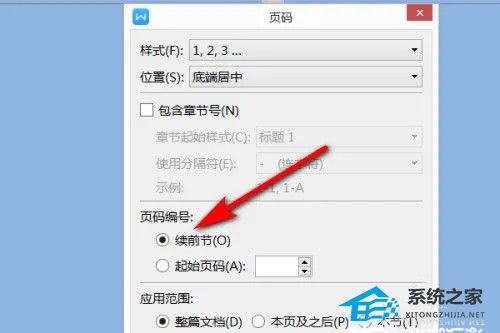
发表评论
共0条
评论就这些咯,让大家也知道你的独特见解
立即评论以上留言仅代表用户个人观点,不代表系统之家立场